Informazioni sulla ricarica e sulla durata della batteria degli AirPods
Scopri come ricaricare gli AirPods e la custodia di ricarica e come prolungare la durata della batteria.
Carica gli AirPods
Per caricare gli AirPods, inseriscili nella loro custodia. Con la custodia puoi ricaricarli più volte, ovunque ti trovi. Per preservare la carica dei tuoi AirPods, inseriscili nella custodia quando non li usi.
Caricare la custodia
Se hai una custodia di ricarica MagSafe o una custodia di ricarica wireless, puoi caricare la custodia in modalità wireless. Puoi anche caricare tutte le custodie con un cavo.
Caricare la custodia in modalità wireless
Per caricare la custodia di ricarica MagSafe o la custodia di ricarica wireless con una base di ricarica certificato Qi, posiziona la custodia sul caricabatterie con l'indicatore luminoso di stato rivolto verso l'alto e con il coperchio chiuso. L'indicatore luminoso di stato dovrebbe mostrare il livello di carica per 8 secondi. Se hai AirPods Pro 1, AirPods Pro 2, AirPods 3 o AirPods 4 (ANC), puoi toccare la custodia quando si trova sulla base di ricarica per vedere se gli AirPods sono in carica (luce gialla) o completamente carichi (luce verde).
Per caricare la custodia di ricarica MagSafe (Lightning o USB-C) per AirPods Pro 2 o la custodia di ricarica wireless per AirPods 4 (ANC) con un caricabatterie per Apple Watch, posiziona la custodia sul caricabatterie con l'indicatore luminoso di stato rivolto verso l'alto e con il coperchio chiuso. L'indicatore luminoso di stato dovrebbe mostrare il livello di carica per 8 secondi. Con la custodia di ricarica wireless per AirPods 4 (ANC), assicurati di centrare la custodia piatta sul caricabatterie.
Caricare la custodia con un cavo
Collega un cavo Lightning o un cavo USB-C alla custodia di ricarica, a seconda del modello della custodia di ricarica. Quindi collega l'altra estremità a un caricabatterie o a una porta USB. La ricarica è più veloce quando usi un caricabatterie USB per iPhone o iPad o ti colleghi al Mac. Puoi caricare la custodia con o senza AirPods all'interno.
Disattivare i suoni della custodia di ricarica
La custodia di ricarica MagSafe (Lightning o USB-C) per AirPods Pro 2 e la custodia di ricarica wireless per AirPods 4 (ANC) riproducono un suono quando la custodia inizia a caricarsi o quando la batteria è scarica. Puoi disattivare questo suono come segue:
Con gli AirPods nelle orecchie e collegati al dispositivo, vai su Impostazioni sull'iPhone o sull'iPad o sul menu Apple > Impostazioni di Sistema sul Mac.
Tocca il nome dei tuoi AirPods.
Disattiva Abilita suoni custodia di ricarica.
Se l'impostazione Abilita suoni custodia di ricarica è disattivata e non riesci ad attivare o disattivare questo suono:
Apri Dov'è sul dispositivo a cui sono connessi gli AirPods.
Se ricevi un avviso che indica che la configurazione di Dov'è è incompleta, configura Dov'è per gli AirPods.
Se gli AirPods sono abbinati a un Apple Account diverso, puoi rimuoverli da quell'account, quindi abbinarli a quello che desideri.
Puoi anche ripristinare gli AirPods, quindi abbinarli al tuo Apple Account.
Informazioni sull'indicatore luminoso di stato
Se gli AirPods si trovano all'interno della custodia e il coperchio è aperto, l'indicatore luminoso mostra il loro stato di carica. Quando gli AirPods non si trovano all'interno della custodia, l'indicatore mostra lo stato di carica della custodia. Il verde indica che il dispositivo è carico, il giallo indica che rimane meno di una carica completa.
L'indicatore luminoso di stato per AirPods 3 e 4 (entrambi i modelli), AirPods Pro 1 e 2 e la custodia di ricarica wireless per AirPods 1 e 2 si trova sulla parte anteriore della custodia.

L'indicatore luminoso di stato per la custodia di ricarica Lightning per AirPods 1 e 2 si trova all'interno della custodia e tra i due spazi destinati agli AirPods.
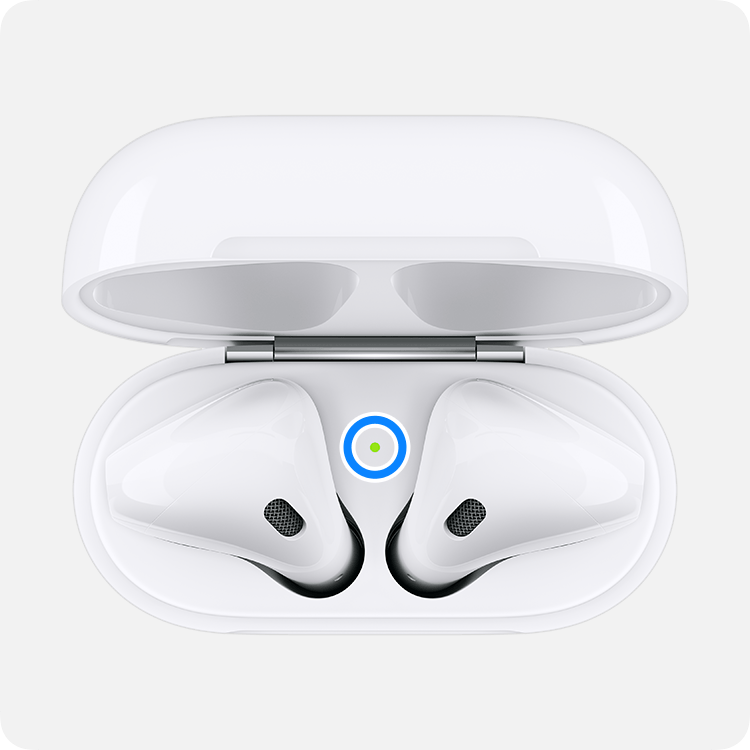
Controllare la percentuale della batteria
Puoi controllare la percentuale delle batteria degli AirPods e visualizzare informazioni dettagliate sullo stato di carica con un iPhone, iPad, iPod touch o Mac.
Su iPhone, iPad o iPod touch

Apri il coperchio della custodia con gli AirPods all'interno e tieni la custodia vicino all'iPhone, all'iPad o all'iPod touch. Attendi alcuni secondi finché non appare lo stato di carica degli AirPods.

Puoi anche controllare lo stato di carica degli AirPods con il widget Batterie su iPhone, iPad o iPod touch. La carica della custodia viene visualizzata solo quando all'interno è presente almeno un AirPod.
Su Mac
Apri il coperchio o estrai gli AirPods dalla custodia.
Fai clic su nella barra dei menu. Se non vedi il nella barra dei menu, scopri come aggiungerlo.
Passa il mouse sulle AirPods nel menu.
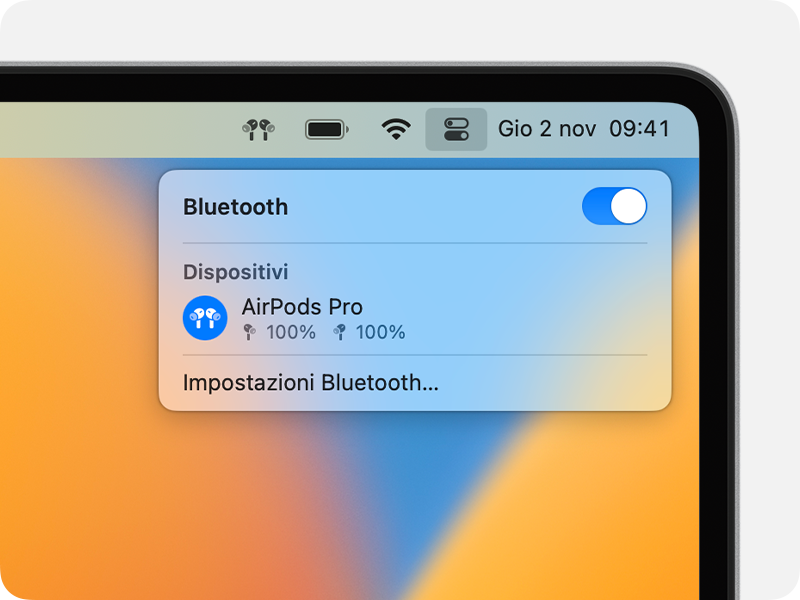
Informazioni sulla durata della batteria
Quando il livello della batteria degli AirPods è basso, riceverai una notifica sullo schermo dell'iPhone o dell'iPad. Le notifiche vengono mostrate quando la carica residua della batteria è del 20%, 10% e 5%.
Sentirai anche un segnale acustico in uno o in entrambi gli AirPods quando il livello della batteria è basso. Sentirai un primo segnale acustico quando il livello della batteria è al 10% e un secondo segnale acustico prima che gli AirPods si spengano.
Se pensi che la batteria presenti un problema, scopri le opzioni di assistenza e riparazione per AirPods.
Informazioni sulla funzione Caricamento ottimizzato su AirPods Pro e AirPods 3 o modelli successivi
Il caricamento ottimizzato è progettato per limitare l'usura della batteria e migliorarne la durata, riducendo il tempo che gli AirPods Pro e gli AirPods 3 o modelli successivi trascorrono a piena carica. AirPods Pro, AirPods 3 o modelli successivi e iPhone o iPad imparano dalle tue abitudini di ricarica quotidiane e portano la ricarica degli AirPods Pro o degli AirPods 3 o modelli successivi sopra all'80% solo poco prima che tu debba usarli.
La funzione Caricamento ottimizzato per AirPods Pro e AirPods 3 o modelli successivi richiede un iPhone, iPod touch o iPad ed è attiva di default quando configuri il dispositivo o dopo averlo aggiornato a iOS o iPadOS 15 o versioni successive. Per disattivare la funzione, apri la custodia degli AirPods, quindi vai su Impostazioni > Bluetooth sull'iPhone o sull'iPad. Tocca il accanto agli AirPods Pro o AirPods 3 o modelli successivi nell'elenco dei dispositivi. Disattiva la funzione Caricamento ottimizzato.
